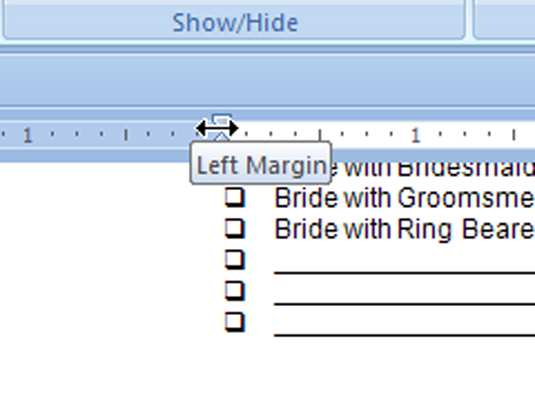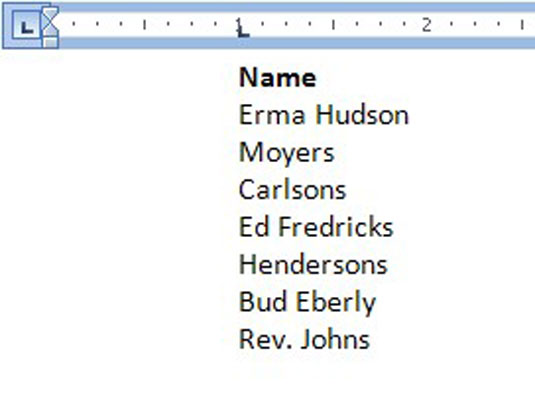Функција Лефт Таб Стоп је она коју ћете најчешће користити у програму Ворд 2007. Када притиснете тастер Таб, показивач за уметање се помера до левог табулатора, где можете да наставите да куцате текст. Ово најбоље функционише за куцање листа, за организовање информација у пасусу у једном реду или када желите да увучете први ред вишередног пасуса.
Овај пример креира једноставну листу са две колоне.
У новом реду притисните Таб.
Откуцајте ставку за прву колону.
Покушајте да користите највише две или три речи.
Притисните Таб.
Откуцајте ставку за другу колону.
Притисните Ентер да завршите тај ред и започнете нови ред.
Поновите кораке од 1 до 5 за сваку ставку на листи.
Позовите владара, ако је потребно.

Кликните на дугме Прикажи лењир да бисте приказали лењир ако је скривен.
Изаберите све редове текста које желите да организујете у листу са две колоне са картицама.
Кликните на Таб гизмо док се не појави икона Лева картица.
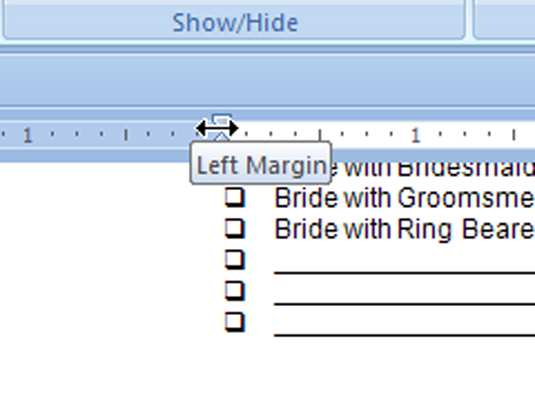
Ако се већ појављује у Таб гизмоу, спремни сте да кренете.
Кликните мишем на лењир на броју 1, на позицији од 1 инча.
Ово поставља леви табулатор на један инч. Изабрани текст одмах долази на своје место.
Кликните мишем да поставите други табулатор на позицији од 3 инча.
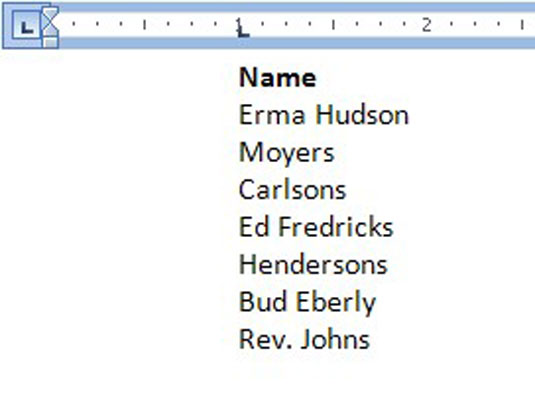
Листа изгледа лепо и равномерно, у две колоне.
Подесите граничнике за језичак ако је потребно.
Превуците граничнике картице лево или десно на лењир по потреби да бисте лакше очистили листу. Док померате граничнике картице, испрекидана вертикална линија се протеже кроз ваш текст да би вам показала где се текст поставља.
Ови кораци се такође могу користити за креирање листе са три или чак четири колоне.